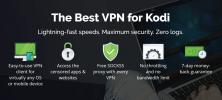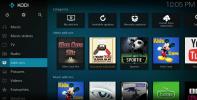Elementum Kodi-kiegészítő: Filmek és TV-műsorok letöltése a Kodi-on
A Kodi Elementum kiegészítője a népszerű Quasar kiegészítő villája. Mindkét kiegészítő elképzelése, hogy torrenteket használ annak érdekében, hogy egyidejűleg streaming és letölthessen videotartalmakat, például filmeket és TV műsorok. A torrenteket nem az Elementum kiegészítő nyújtja, hanem egy olyan szolgáltató választja ki, amely információkat gyűjt és linkeket talál a torrentjektől. Ezeket a szolgáltatókat eltávolítják a Burst nevű telepítési és konfigurációs eszközről, amelyet a Kodi-ba telepítenek az Elementum telepítési folyamatának részeként.

Miután telepítette és konfigurálta az Elementum kiegészítőt - ami nyilvánvalóan egy kicsit bonyolultabb és magában foglalja a legtöbb Kodi-kiegészítő telepítése és beállítása - akkor elkezdheti használni a tartalom streamálását egyenesen özön. Bónuszként, amikor elindít egy videót, a torrent elkezdi letölteni a fájlt a későbbi felhasználás céljából is. Ez azt jelenti, hogy ha egyszer megnéztek egy videót az Elementumban, azt a merevlemezre menti és a jövőben bármikor megnézheti, anélkül, hogy csatlakoznia kellene az internethez vagy letöltenie újra.
Az alábbiakban ismertetjük a kiegészítő telepítésének és telepítésének folyamatát, hogy így tudjon letölthet filmeket és TV-műsorokat az Elementum Kodi kiegészítővel.
30 napos pénz-visszafizetési garancia
Rendkívül fontos, hogy VPN legyen, ha az Elementumot használja
Mert az Elementum kiegészítő torrenteket használ és lehetővé teszi a szerzői joggal védett tartalom letöltését, rendkívül kockázatos a kiegészítő használat nem biztonságos internetkapcsolaton keresztül. A torrent forgalom peer-to-peer, azaz a letöltést és a tárolást egyszerre végezzük, és az ilyen forgalmat rendkívül könnyű azonosítani az internetszolgáltató számára. A torrentek jellegéből adódóan fájlokat is tárol a letöltéshez, valamint a torrent használatakor is letöltheti azokat. Ez azt jelenti, hogy a szerzői joggal védett fájlok tárhelyéért bíróság elé állíthatók, ami sokkal súlyosabb bűncselekmény, mint pusztán a letöltés.
A letöltéshez a legbiztonságosabb módszer a VPN használata, amely titkosítja az összes adatot, amelyet az eszköz az interneten küld. Ez a titkosítás miatt a külső megfigyelők számára lehetetlen látni, hogy mely oldalakon jártál, vagy letöltöttek-e. Még az internetszolgáltató is csak azt látja, hogy mennyi adatot küldött, és nem az adatok tartalma. Ez azt jelenti, hogy az internetszolgáltató nem tudja megmondani, ha torrenteket használt-e, ami jelentősen növeli a biztonságát.
A legjobb VPN a Kodi számára - IPVanish
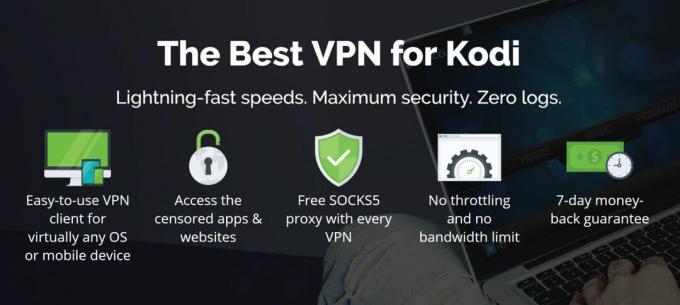
A Kodi felhasználók számára az általunk ajánlott VPN szolgáltató IPVanish. Szupergyors csatlakozásaival, amelyek tökéletesen elérhetők streaminghez, és erős 256 bites titkosítással, hogy biztonságban maradjon, ez a legjobb választás az energiafelhasználók számára. Szigorúan nincs naplózási politika, amely védi az Ön személyes adatait, és a szerverhálózat több mint 850 szervert fed le 60 különböző országban. A szoftver telepíthető Windows, Mac, iOS és Android rendszerekre.
Az IPVanish 7 napos pénz-visszafizetési garanciát kínál, ami azt jelenti, hogy van egy hete a kockázatmentes teszteléshez. Kérjük, vegye figyelembe, hogy Addiktív tippek az olvasók itt egy hatalmas 60% -ot megtakaríthat az IPVanish éves tervében, így a havi árat csak 4,87 dollárra csökkenti havonta.
Most, hogy ez a fontos biztonsági probléma megoldódott, továbbmehetünk a kiegészítő telepítésére és használatára vonatkozó utasításokhoz.
Az Elementum kiegészítő telepítése a Kodi-hez
Az Elementum kiegészítő telepítése kissé bonyolultabb, mint a többi kiegészítő telepítése. Először le kell töltenie egy kiegészítő fájlt tartalmazó zip fájlt az Elementum webhelyről, és be kell szereznie azt a konkrét zip fájlt, amely megfelel a platformjának. Rendelkezésre állnak ZIP-fájlok mind a 32, mind a 64 bites Windowshoz, valamint különféle Linux-konfigurációk, Android, OSx és iOS. Miután megszerezte a megfelelő ZIP-fájlt, a telepítés előtt meg kell változtatnia néhány kulcsbeállítást a Kodi-ban. Engedélyeznie kell az ismeretlen forrásokból történő telepítést, és engedélyeznie kell a távoli vezérlést más alkalmazásokból is, hogy a kiegészítő működjön. Az alábbiakban bemutatjuk a teljes útmutatókat:
- Ugrás erre a weboldalra: https://elementum.surge.sh/getting-started/platforms/
- Választ az Ön által használt platform, és Letöltés a megfelelő telepítő
- Elkezdi letölteni egy zip fájlt, amelyet valami másnak neveznek plugin.video.elementum-0.0.34.windows_x64.zip
- Miután a letöltés befejeződött, mozgassa a ZIP fájlt könnyen elérhető helyre, például az asztalra
- Most nyisd ki Kodi-t az önökhöz honlap
- Kattintson Kiegészítői
- El kell mondania a Kodi rendszerének, hogy engedélyezi a külső forrásokból származó kiegészítők telepítését. Ehhez menjen a Beállítások kattintva az ikonra, amely úgy néz ki, mint egy fogas
- Menj Kiegészítői a bal oldali menüben, majd nézd meg a Ismeretlen források jobbra váltás. Győződjön meg arról, hogy ez a kapcsoló bekapcsolt helyzetben van

- A kapcsoló engedélyezésével figyelmeztetést kaphat. kettyenés rendben A folytatáshoz
- Most engedélyeznünk kell a rendszer távirányítását. Ehhez térjen vissza a saját oldalához honlap
- Most kattintson a beállítások ikonra
- Kattintson Szolgáltatási beállítások

- Menj Ellenőrzés a bal oldali menüben
- A képernyő jobb oldalán keresse meg a Alkalmazásvezérlés felirat
- Ügyeljen mindkettőre Engedélyezze a távirányítást a rendszer alkalmazásaiból és Engedélyezze a távirányítást más rendszer alkalmazásaiból engedélyezve vannak

- Most már készen vagyunk a beállításokkal. Menj vissza az önökhöz kezdőképernyő és elkezdheti a kiegészítő telepítését
- Kattints a ikon, amely úgy néz ki, mint egy nyitott doboz
- Választ Telepítés zip fájlból
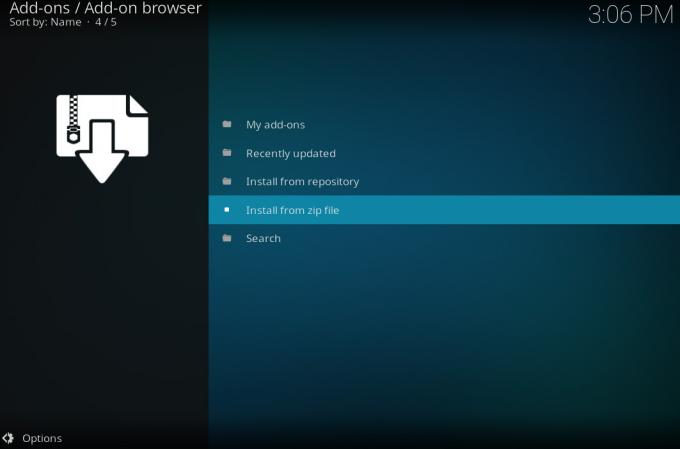
- Ban,-ben Telepítés zip fájlból ablakban keresse meg a mappákat, és keresse meg a ZIP-fájlt tartalmazó mappát

- Kattintson a névre a zip fájlból
- Ez telepíti a kiegészítőt. Várjon egy pillanatra, és a telepítés befejezése után értesítést fog látni

- Lehet, hogy kell indítsa újra Kodi mielőtt elkezdené a kiegészítő használatát
Az Elementum kiegészítő beállítása a Kodi-hoz
A kiegészítő telepítése befejeződött. Van azonban néhány beállítás, amelyet módosítani kell, mielőtt elkezdené használni. Sokféle beállítás van, amelyeket meg lehet vizsgálni és játszani, de itt vannak a legfontosabb lépések, amelyeket be kell állítania ahhoz, hogy a kiegészítő működjön:
- Az Elementum első telepítésekor figyelmeztető üzenetet fog látni A letöltési út nincs beállítva, ellenőrizze a beállításokat

- Kattintson rendben
- Ez az Elementum beállítások oldalra jut. A változtatás legfontosabb beállítása a Tábornok és hívják Letöltési útvonal. Kattintson erre

- Most a böngésző segítségével válassza ki a mappát, ahol a letöltések tárolódnak. Válassza ki a kívánt mappát, majd kattintson a gombra rendben
- Itt tartózkodása alatt meg is változtathat más beállításokat. Görgessen le egy kicsit a Tábornok lapon, és megjelenik egy hívott opció Válassza az adatfolyamot automatikusan

- Ez meghatározza, hogy manuálisan válasszon-e minden egyes adatfolyamot, vagy hagyja, hogy a kiegészítő kiválasztja az Ön számára legmegfelelőbbet. Ha először használja az Elementumot, érdemes engedélyezni ezt a beállítást, mivel ez megkönnyíti az életét
- kettyenés rendben miután lement, és értesítést fog látni, hogy az Elementum frissíti a beállításait
- Most megjelenik egy felugró ablak, amely azt mondja Jelenleg hivatalos multi-szolgáltató létezik az Elementum számára, Burst néven. Szeretné most telepíteni?

- Kattintson Igen
- Miután a telepítés befejeződött, indítsa újra Kodi még egyszer
Az Elementum kiegészítő használata a Kodi-hez
Az összes telepítése és beállítása után elkezdheti használni az Elementum kiegészítőt a filmek és videók streamingjéhez. A kiegészítő használatának módja a következő:
- Kezdje a Kodi-nál honlap
- Menj Kiegészítői
- Menj Videó kiegészítők
- Kattintson Elementum

- A következő lehetőségeket látja:
- Filmek
- TV műsorok
- Keresés
- Torrents
- Add Torrent
- szolgáltatók
- Változási napló
- Kattintson TV műsorok például a TV-műsor tartalmának megtekintéséhez

- Most a következő lehetőségek közül választhat:
- Trakt
- Keresés
- Felkapott
- Legutóbbi epizódok
- Legutóbbi műsorok
- Legnepszerubb
- Legmagasabban értékelt
- A legtöbb szavazatot kapott
- Műfajok
- Kattintson Legutóbbi epizódok a legújabb hozzáadott tartalom megtekintéséhez
- Látni fogja azon műsorok listáját, amelyekhez nemrégiben adtak hozzá epizódokat
- Válasszon egy műsort, amelyet megnéz. Például választunk A vaku

- Megjelenik a rendelkezésre álló évszakok listája. A legújabb epizódok megtekintéséhez kattintson a gombra 4. évad
- Meg fogja látni az összes epizódot abban a szezonban. Kattintson a névre egy epizód streaming elindításához

Alternatív megoldásként, ha inkább filmeket akar nézni, választ Filmek a kiegészítő kezdőképernyőjén. Akkor tudod Keresés a filmhez. Írja be a keresett kifejezést a beviteli mezőbe, majd kattintson a gombra rendben. Most megjelenik a keresési kifejezésnek megfelelő filmek listája. Érdemes megnézni a IMDB Top 250 szakasz a filmekben, amely linkeket tartalmaz a legjobban értékelt filmekhez, amelyeket az IMDB felhasználók választottak. Az Műfajok szakasz akkor is hasznos, ha egy adott témájú filmet keres, például Akció, Komédia, Dráma, Horror vagy Tudományos fantasztika.
Ha Ön a Trakt felhasználó, használhatja a Trakt a kiegészítő rész egy része, amely integrálható a Trakt-fiókkal, ahol megfigyelési listát, naptárat vezethet és listáit megtekintheti. Láthatjuk a népszerű filmeket is, amelyeket a többi Trakt felhasználó választott.
Ha van olyan idő, amikor van link egy torrent fájlhoz, és azt a torrentot a Kodi-on keresztül akarja továbbítani, akkor használhatja a Add Torrent szolgáltatás a kiegészítő kezdőlapján. Ez lehetővé teszi a szóban forgó torrent URL-jének másolását és beillesztését, és a kiegészítőről történő letöltést és streaming-et.
Következtetés
Az Elementum ideális kiegészítő a haladó Kodi felhasználók számára, akik gyakran használják torrenteket. Ha szeretné, ha a videofájljainak helyi másolatai el vannak mentve, és hogy tovább tudja őket továbbítani, akkor ez a kiegészítő nagyszerű. Annak ellenére, hogy a kiegészítő beállítása és a kölcsönhatásba lépése kissé bonyolultabb, mint a többi streaming kiegészítők, ez azt jelenti, hogy rengeteg extra lehetőség és csípés van, amelyeket a haladó felhasználók igénybe vehetnek nak,-nek.
A kiegészítő további előnye a rendelkezésre álló tartalom hatalmas köre. Mivel a tartalom nem a kiegészítőből származik, hanem egy sor folyamatosan frissített termékből források, gyakorlatilag bármilyen TV-műsort vagy filmet megtalálhat, amelyek jelenleg elérhetőek, valamint stream és Töltsd le. A letöltés szintén nagyon gyors, mivel peer to peer letöltés a torrentok által használt módszer, így nincs várakozás a patakok pufferolására vagy betöltésére.
Az Elementum használatakor azonban legyen óvatos. Mivel torrenteket használ a tartalom letöltéséhez, fennáll a jelentős kockázata, hogy az internetszolgáltató észleli és kivizsgálja tevékenységét, ha a kiegészítőt nem biztonságos hálózaton keresztül használja. A torrentek használata szerzői joggal védett tartalmak, például filmek és TV-műsorok letöltésére illegális, és különösen a torrent tevékenységek rendkívül nyilvánvalóak az internetszolgáltató számára. Ezért rendkívül fontos, hogy VPN-t használjon, hogy megvédje magát torrent-alapú kiegészítők, például az Elementum használatakor.
Van tapasztalata az Elementum használatában? Tetszik Önnek a rendelkezésre álló tartalmak nagy választéka, vagy Ön szerint túl kockázatos a torrentok használata manapság? Az alábbi megjegyzésekben tudassa velünk a kérdéssel kapcsolatos gondolatait.
Keresés
Legutóbbi Hozzászólások
Repo Cyphers Locker Kodi-nak
Cypher közismert figura a Kodi-jeleneten. Számos nagyszerű Kodi-kie...
Subzero Gold Kodi Addon
A korábban Boom Gold néven ismert Subzero Gold-t a közelmúltban átv...
Sparkle Kodi-kiegészítő: Hogyan nézhetjük meg az amerikai sportokat a Sparkle-val
A megbízható sport-kiegészítők jelenleg egyre nehezebbek, így a pia...